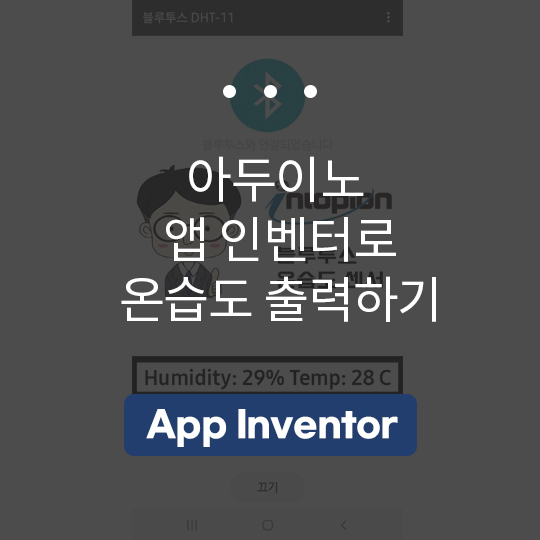
안녕하세요~ 인투피온입니다.
이번 시간에는 '아두이노와 앱인벤터를 통한 온습도 출력하기'를 해보도록 하겠습니다.
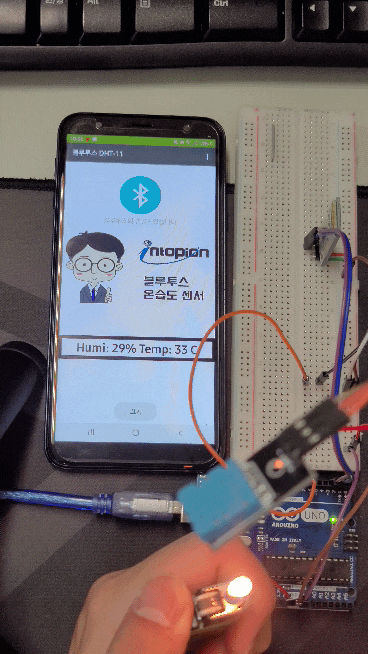
앱 인벤터
먼저 앱인벤터를 살펴보겠습니다.
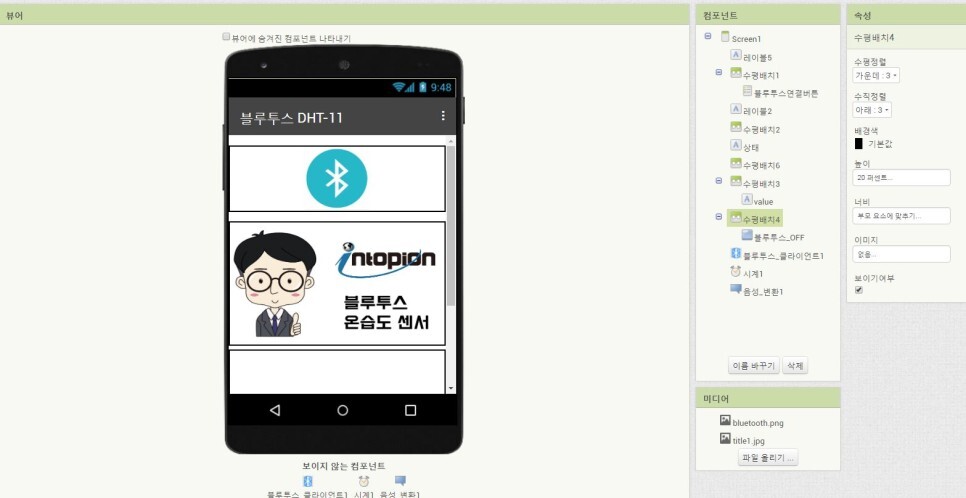
디자인은
블루투스 버튼 - 이미지 - 측정값 - 끄기 버튼
이렇게 구성해 봤어요.
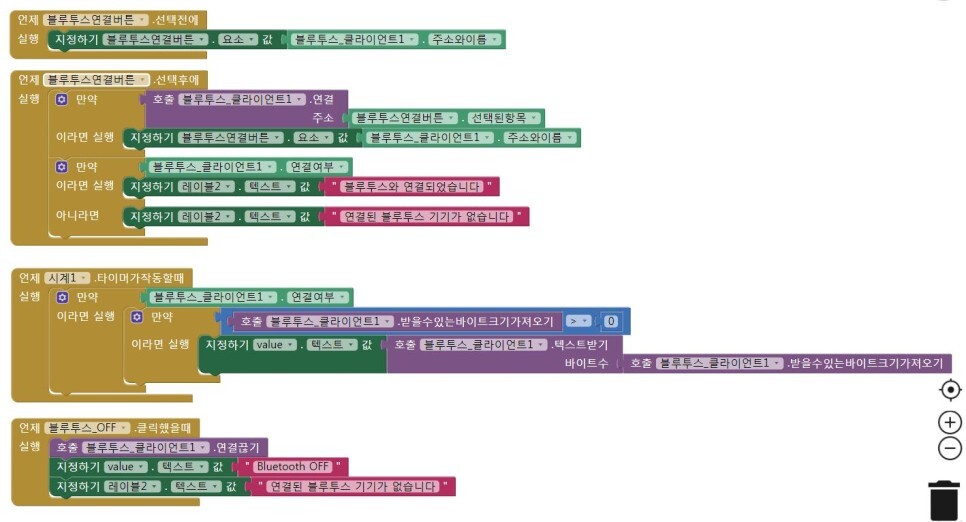
전체 블록

앱을 실행하게 되면 먼저 블루투스의 주소와 이름을 가져옵니다.
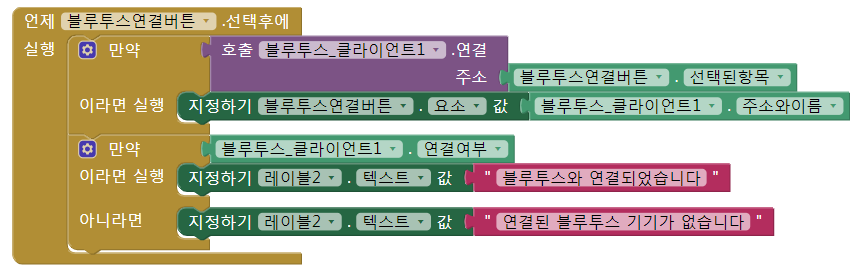
그리고 '블루투스 연결 버튼'을 누르면 아래 사진처럼 연결 가능한 블루투스의 주소와 이름을 가져와요.

블루투스 호출

그리고 타이머를 이용해 블루투스가 연결되고
블루투스를 통해 받을 수 있는 바이트 크기가 '0' 이상이라면
블루투스의 텍스트를 가져오게 돼요.

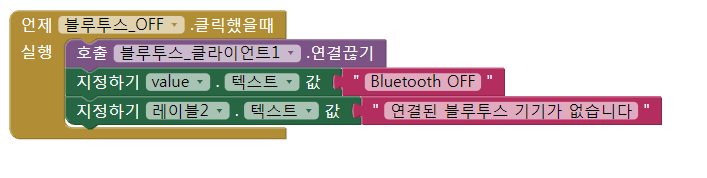
마지막으로 '블루투스 끄기'를 누르게 되면 아래 사진처럼 텍스트가 출력돼요.
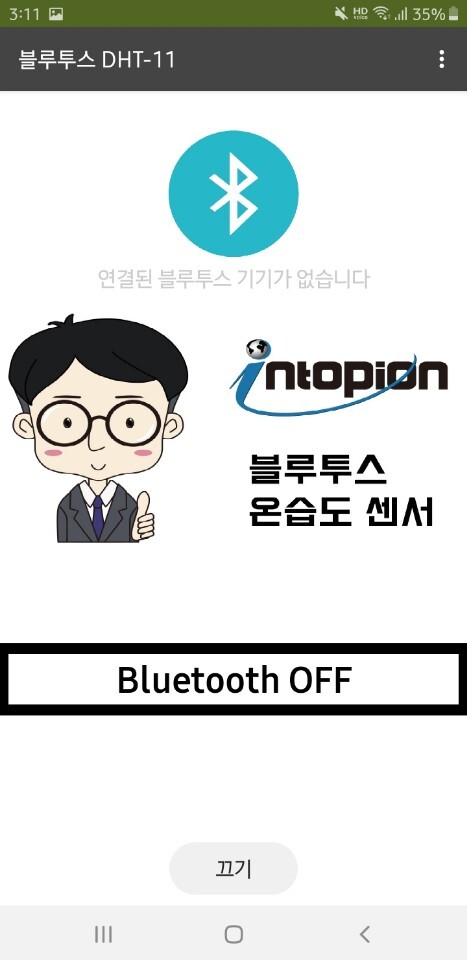
아두이노 DHT11
회로
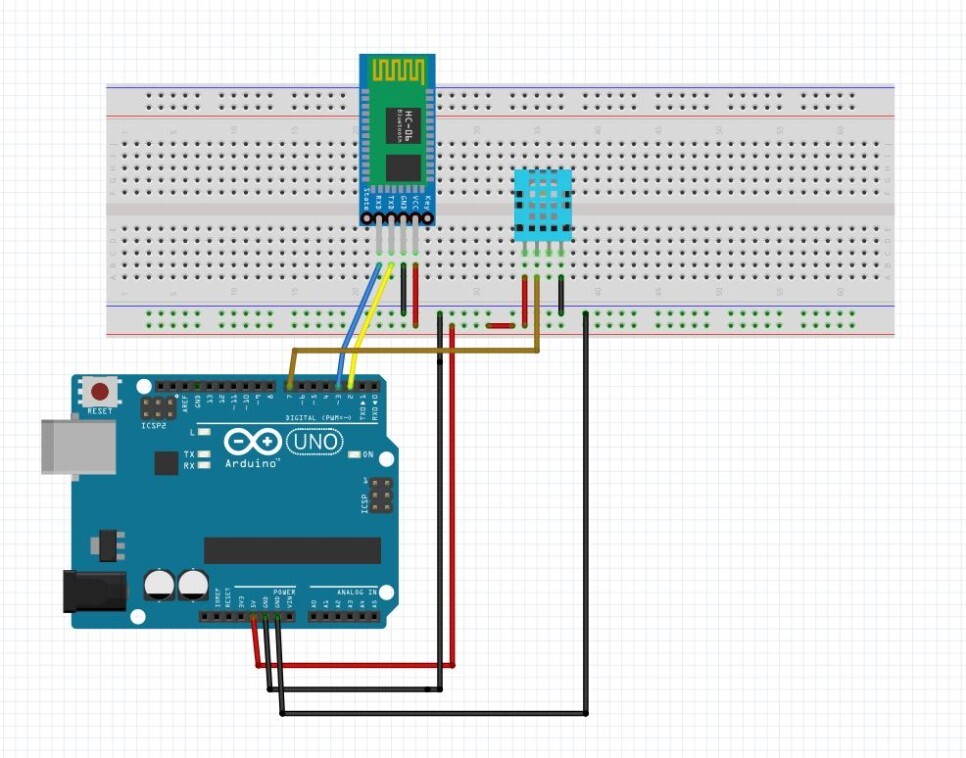
위의 회로도를 참고해 주세요
HC-06과 DHT-11의 접지는 서로 다른 핀에 해주셔야 됩니다!!
|
HC-06
|
Arduino UNO
|
|
VCC
|
5V
|
|
GND
|
GND
|
|
RX
|
D3
|
|
TX
|
D2
|
|
DHT-11
|
Arduino UNO
|
|
VCC
|
5V
|
|
GND
|
GND
|
|
OUT
|
D7
|
결과 영상
이렇게 온습도의 변화를 어플을 통해 모니터링할 수 있어요.
온도나 습도 관리가 필요한 곳에서 쓸 수 있겠죠?
여기까지 '아두이노와 앱인벤터를 통한 온습도 출력하기'를 해보았습니다~
전자부품 전문 쇼핑몰 인투피온입니다.
필요한 자재에 관한 문의는 홈페이지를 통한 견적 신청, 혹은 전화나 메일로 주시면 빠른 회신을 드릴 수 있도록 하겠습니다.
▶ 홈페이지: http://intopion.com/
▶ 전화: 02-2615-7278
▶ FAX : 02-6124-4242
▶ 메일: intopion@hanmail.net
'인투피온 강좌 > 아두이노 팁(Tip)' 카테고리의 다른 글
| 아두이노 4x4 멤브레인 키패드 응용편 (0) | 2021.12.28 |
|---|---|
| 아두이노 4x4 멤브레인 키패드 사용하기 (0) | 2021.12.28 |
| 아두이노 온습도센서 DHT11 (0) | 2021.12.28 |
| 아두이노 앱 인벤터 LED 컨트롤하기 (0) | 2021.12.28 |
| 아두이노 DS18B20 LINE 사용하기 (0) | 2021.12.28 |

